
Як дізнатися, яка відеокарта на моєму комп’ютері? Як визначити свою відеокарту на комп’ютері?
Посібник для визначення типу та моделі відеокарти, встановленої на комп’ютері.
Навігація
Сьогодні комп’ютери служать людям не лише як робочий інструмент, але й як розважальний пристрій. Майже щодня нові ігрові новини для ПК з вдосконаленою графікою, фізикою та спеціальними ефектами, які потребують багатьох ресурсів та потужного заліза. Для таких ігор важлива роль відіграє відеокарта комп'ютера. Зрештою, саме вона відповідає за обробку зображення та анімації. А щоб зрозуміти, чи буде ця чи така гра на вашому комп’ютері, вам потрібно з’ясувати модель вашої відеокарти та порівняти її з мінімальними вимогами гри. Але як це зробити? Спробуємо зрозуміти це.

Як перевірити відеокарту на комп'ютері Windows 7?
Як дізнатися модель вашої відеокарти від Windows?
Існує багато способів дізнатися модель вашої відеокарти та зрозуміти, чи підходить вона для ваших потреб. Однак найпростіший і найпоширеніший спосіб, який не потребує зайвих програм та фізичних зусиль, - це перевірити відеокарту менеджер пристроїв Windows. На всіх версіях операційні системи, будь то Windows XP або Windows 7, ця операція виконується майже однаковою:
- Крок 1. Відкрийте завдання меню " Почати", Знайдіть там" Комп'ютер"Клацніть на ньому за допомогою правої кнопки миші, щоб зателефонувати в контекстне меню та вибрати" КОНТРОЛЬ».
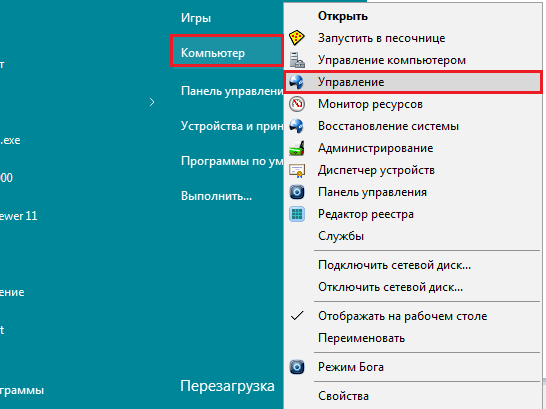
Малюнок 1. Як дізнатися модель вашої відеокарти від Windows?
- Крок 2. У вікні, відкриті в лівій колонці, виберіть " Диспетчер пристроїв". Список зовнішнього та внутрішнього обладнання, підключеного до вашого комп’ютера, відображатиметься в центрі. Знайдіть у розділі списку " Відеокадаптери"І розширити його. Усі підключені відеокарти будуть відображатися там.
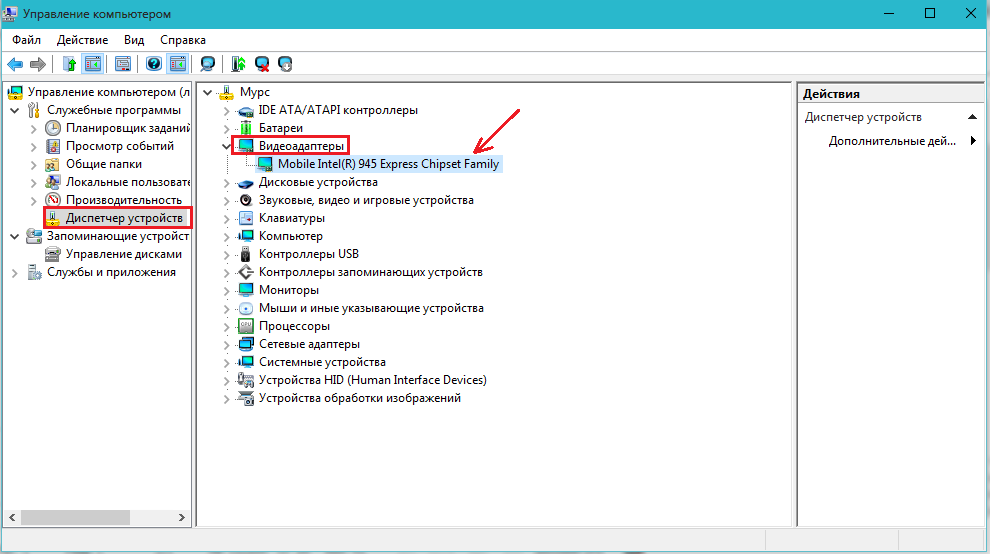
Малюнок 2. Як дізнатися модель вашої відеокарти від Windows?
Звичайно, таким чином ви отримаєте мінімальну інформацію про свою відеокарту, але якщо хочете, ви можете ввести його ім'я в будь -яку пошукову систему в Інтернеті та отримати детальну інформацію про неї.
Як дізнатись модель вашої відеокарти за допомогою третій партійних програм?
Дуже часто інформацію про відеокарту, яку можна отримати по -перше, недостатньо. Часто інформація, така як об'єм пам’яті, швидкість обертання Куллера, температура, найдоступніша кількість кадрів (FPS) та багато іншого. У таких випадках просто необхідно вдаватися до допомоги третійпартійних програм. Вважається найпоширенішим і зручним для них Еверестякий ви можете завантажити це посилання.
Для того, щоб визначити свою відеокарту, встановіть програму на комп’ютері, після встановлення установки та зробіть наступні кроки:
- Крок 1. Запустіть раніше встановлену програму та в лівій стовпці Розгорнути розділ " Пристрої". Далі виберіть " Пристрої Windows"І в списку, який відкрився в центрі, натисніть" Відеокадаптери". Перед вами з’явиться відеокарта, підключена до комп'ютера. Якщо ви виділите його лівим клацанням миші, то детальна інформація про неї відображатиметься внизу вікна. Серед цієї інформації ви можете побачити встановлену версію драйвера та коли він був випущений. Не забудьте перевірити в Інтернеті, якщо оновлення прийшли до нього, і завантажте їх з офіційного веб -сайту виробника вашої відеокарти.
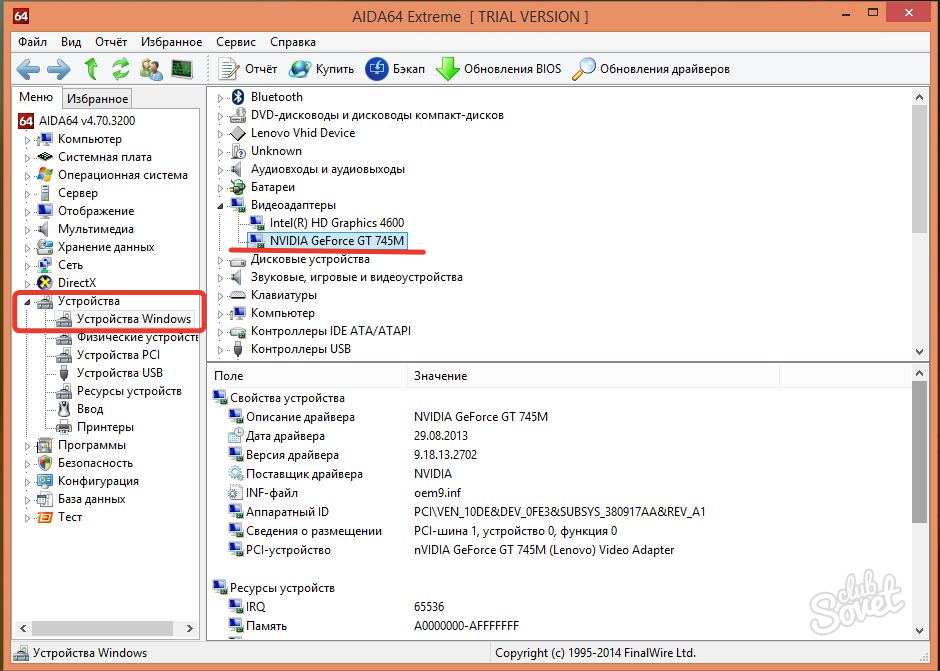
Малюнок 1. Як дізнатись модель вашої відеокарти за допомогою третій партійних програм?
- Крок 2. Щоб дізнатися пам’ять відеокарти, перейдіть до лівого стовпця до розділу " Комп'ютер"І підкатегорія" Загальна інформація". У списку, який відкрився в центрі в категорії " Показувати»Ви побачите назву моделі вашої відеокарти та обсяг пам'яті, встановленої в ній, укладені в дужки.
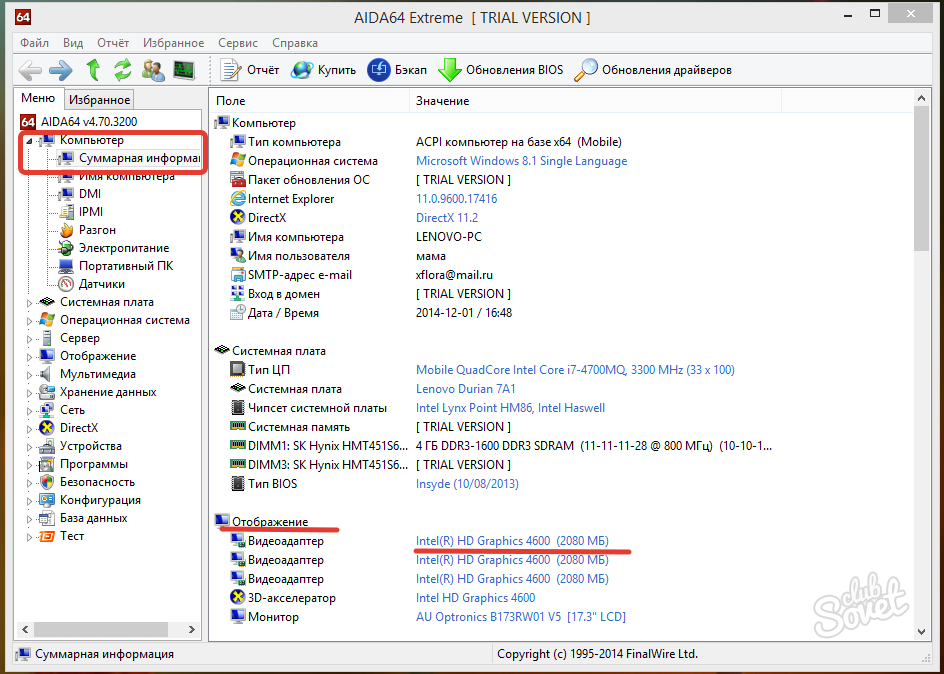
Малюнок 2. Як дізнатись модель вашої відеокарти за допомогою третій партійних програм?
- Крок 3. Якщо в лівій колонці перейдіть на вкладку " Датчики", Тоді ви можете побачити показники опалення вашої відеокарти та швидкість обертання котушок. З цього розділу дуже зручно контролювати рівень підтримуваної температури та уникати перегріву відеолітації.
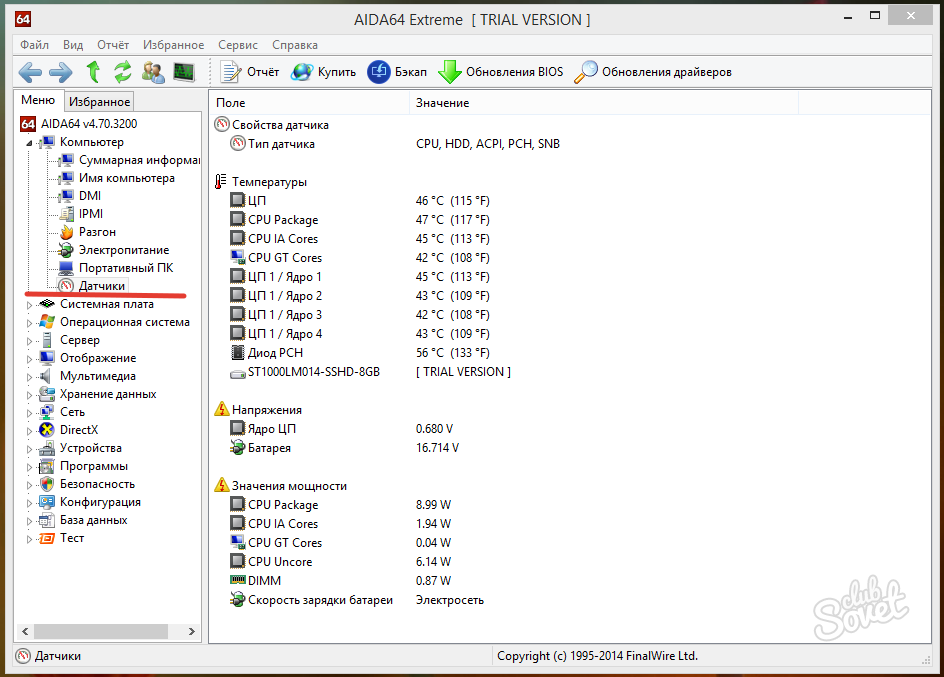
Малюнок 3. Як дізнатись модель вашої відеокарти за допомогою третій партійних програм?
Як візуально визначити модель та тип встановленої відеокарти?
- Візуальний метод визначення моделі відеокарти незручний тим, що для цього потрібно буде розібрати системний пристрій, витягнути з нього відео платіж та шукати свою модель на наклейці. Крім того, цей екстремальний метод не рекомендується використовувати недосвідчених користувачів, оскільки У процесі відкриття системного блоку вони можуть випадково відключити деякі петлі або пошкодити системи системи. А на ноутбуках із вбудованою відеокартом вона зовсім не застосовується.
- Однак визначення типу відеокарти за допомогою очей дуже простий. Всього є два типи відеокарт: побудований -in І дискретний. Ви можете зрозуміти, який тип картки встановлений на вашому комп’ютері за допомогою з'єднувачів на задній панелі системного блоку або ноутбука.

Малюнок 1. Як візуально визначити модель та тип встановленої відеокарти?
- Побудований -in Картка інтегрована в материнську плату та у випадку, якщо вона застаріла, замінити її неможливо. Зазвичай такі відеокарти мають один роз'єм для підключення монітора, який оточений портами USB на задній панелі комп'ютера.

Малюнок 2. Як візуально визначити модель та тип встановленої відеокарти?
- Дискретний Відеокарта - це окрема плата, яка вставляється в спеціальний слот на материнській платі, і у випадку її поломки підлягає заміні. Завдяки швидкому розвитку комп'ютерних технологій та швидких «старіння» компонентів, такі картки дуже популярні на стаціонарних комп'ютерах. Але порівняно нещодавно вони почали виходити на ноутбуки. Картки такого типу мають кілька з'єднувачів для підключення декількох моніторів і зазвичай розташовані під усіма іншими портами на задній панелі системного блоку.
ВАЖЛИВО: Користувачі без досвіду настійно не рекомендують відкрити системні одиниці або ноутбуки, щоб визначити модель встановленої відеокарти. Це може призвести до поломки вашого ПК. Якщо іншого виходу немає, найкраще зв’язатися з професіоналом.
